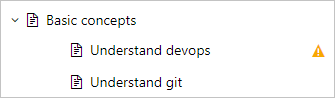Azure DevOps Services | Azure DevOps Server 2022 - Azure DevOps Server 2019
脱机更新 Wiki 的过程与在 Git 存储库中开发代码的过程相同。 可以使用首选客户端和 git 命令行工具脱机更新 Wiki 页面。 有关使用 Git 存储库和支持的工具的详细信息,请参阅 Azure Repos Git 文档。
脱机更新 Wiki 内容的基本步骤包括:
更新 .order 文件以反映页面和子页的序列更改。
先决条件
| 类别 | 要求 |
|---|---|
| 项目访问权限 | Wiki 所在的项目的成员。 你可以根据需要从项目管理员请求访问权限。 |
| 权限 | - 参与者组的成员。 - 若要将代码发布为 wiki, 请创建存储库 权限。 默认情况下,为 项目管理员组的成员设置此权限。 |
| 访问级别 | 至少具有基本访问权限。 |
| 任务 |
-
了解 Wiki Git 存储库的基础结构。 - 了解 预配的 Wiki 和已发布代码作为 wiki 之间的差异。 |
克隆 Wiki
Wiki 存储库存储页面、图像、附件以及页面和子页的顺序。 克隆 Wiki 以开始。
登录到你的项目 (
https://dev.azure.com/<Organization>/<Project>)。选择 Wiki,然后选择 “更多操作”(...)>克隆 Wiki:
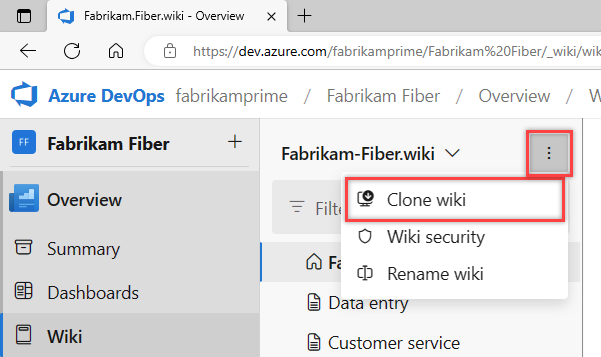
在“ 克隆存储库 ”对话框中,选择“ 将克隆 URL 复制到剪贴板
 ”图标:
”图标: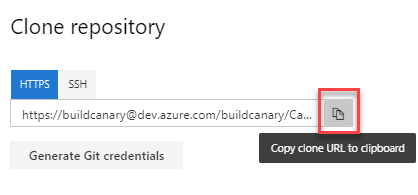
将 URL 粘贴到浏览器中。 此时会打开 Git 存储库页,可在其中查看 wikiMain 分支下定义的文件。 以下示例显示了 CanaryBuilds 项目的 Git 存储库中的文件:

重要
计划删除 “生成 Git 凭据 ”功能。 查看 Git 身份验证文档,了解可用于 git 克隆作的所有身份验证方法。
使用复制的 URL 在首选 IDE 中克隆存储库。 如需了解更多信息,请参阅以下文章:
将页面添加到本地 Git 存储库
Git 存储库页的格式为 Markdown (.md) 文件。 对于要添加到 Wiki 的每个页面,请在本地分支中创建 Markdown 文件。 添加页面后,更新 .order 文件以调整页面序列以包括新页面。
添加页面
可以在根文件夹(\)文件夹和其他文件夹中的 Wiki 结构顶部添加页面。
使用新页面的内容创建 Markdown (.md) 文件。 在大多数情况下,文件名与页面标题匹配。 在文件名中,将标题中的任何空格替换为连字符(
-)。 有关创建页面内容的详细信息,请参阅 “添加 Wiki 页面”。将文件放置在本地分支(如根文件夹)的 wiki 结构中的所需文件夹中。 CanaryBuilds 项目示例根文件夹为
C:\Users\UserName\Source\Repos\CanaryBuilds.wiki: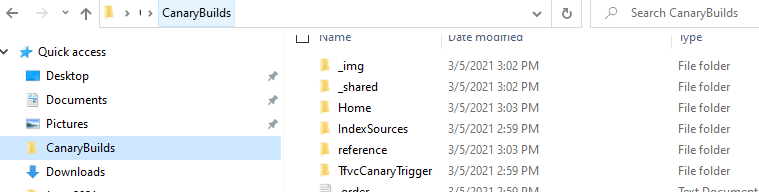
在放置新页面文件的同一文件夹中更新 .order 文件。 页面的条目文本是文件名,没有 Markdown 扩展名 (.md)。 CanaryBuilds 项目示例添加了新页面“如何参与”,它对应于输入文本 如何参与:
Welcome Roadmap How-to-contribute Home Reference有关 .order 文件的详细信息,请参阅 Page 序列和 .order 文件。
添加子页
还可以为 Wiki 中的页面创建子页:
创建用作父页的文件夹。 有关详细信息,请参阅 存储库文件和文件夹结构。
为每个子页创建 Markdown 文件,并将该文件放置在父页文件夹中。 CanaryBuilds 项目示例将 如何贡献 文件夹添加为父页面:
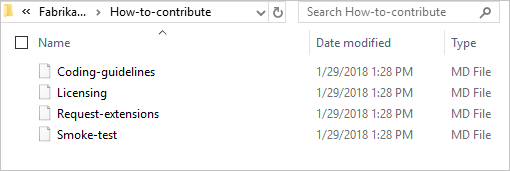
在父页文件夹中创建 一个 .order 文件,以定义子页的序列,因为它们应在 Wiki 中显示。 该示例显示了子页的可能顺序:
Request-extensions Licensing Smoke-test Coding-guidelines
推送你的更改
本地更新准备就绪后, 将文件推送到 Git 存储库。
添加的页面和子页立即显示在 Wiki 中。 以下示例显示了 CanaryBuilds 项目的更新:
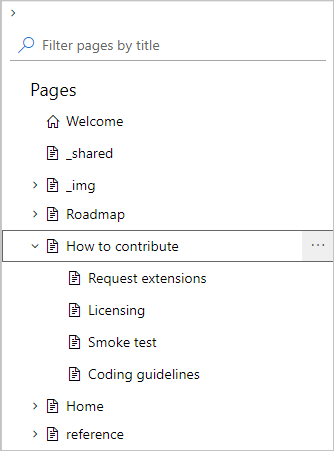
如果进程中存在任何错误,页面会显示在 Wiki 文件列表中,其中包含 警告 符号: